Supprimer la transparence et activer le flou dans l'arrière-plan du menu Démarrer de Windows 10
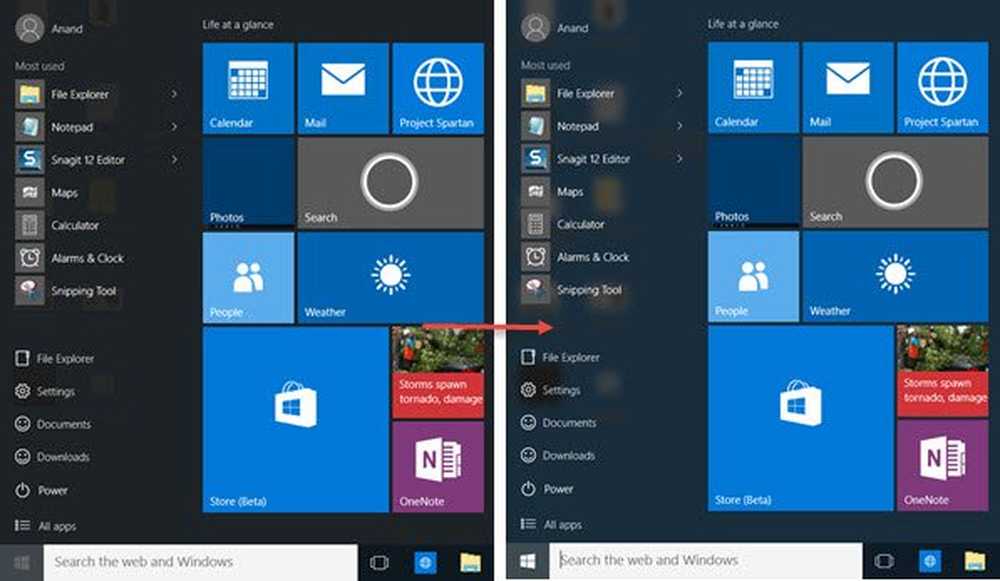
Microsoft a ajouté un génial Menu Démarrer dans Windows 10, qui vient avec quelques paramètres utiles pour personnaliser le menu Démarrer. Cependant, certains éléments ne sont pas disponibles dans le nouveau panneau Paramètres. Quelques petites modifications peuvent être effectuées en modifiant le registre Windows.
Par défaut, le Menu de démarrage Windows 10 a un fond transparent. Néanmoins, cela peut être facilement modifié à l'aide de l'éditeur de registre. Par exemple, vous pouvez supprimer la transparence et activer le flou dans l’arrière-plan du menu Démarrer, supprimer totalement la transparence, changer la couleur de l’arrière-plan, etc..
Supprimer la transparence, Activer le flou dans le menu Démarrer de Windows 10
Vous devrez courir regedit ouvrir l'éditeur de registre. Avant d'apporter des modifications dans l'Éditeur du registre, assurez-vous d'avoir créé une sauvegarde du registre..
Alors ouvrez l'éditeur de registre sur votre ordinateur. Pour ce faire, appuyez sur Win + R, type regedit et appuyez sur Entrée.
Vous obtiendrez la fenêtre de confirmation UAC. Il suffit de frapper le OUI bouton. Une fois ouvert, accédez au chemin suivant.,
HKEY_CURRENT _USER \ SOFTWARE \ Microsoft \ Windows \ CurrentVersion \ Themes \ Personalize
Sur le côté droit, vous verrez une clé nommée EnableBlurBehind.
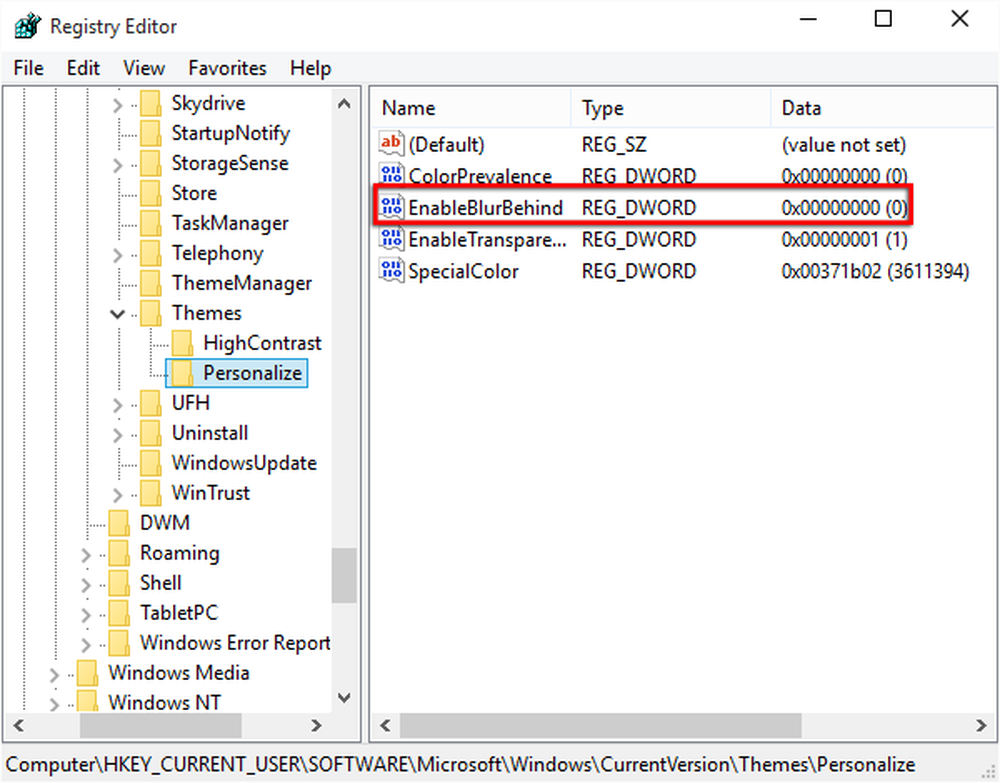
Faites un clic droit dessus et sélectionnez Modifier. La valeur par défaut devrait être 0. Le changer en 1 et cliquez sur OK.

Il vous sera demandé de redémarrer votre ordinateur pour que les effets soient visibles.
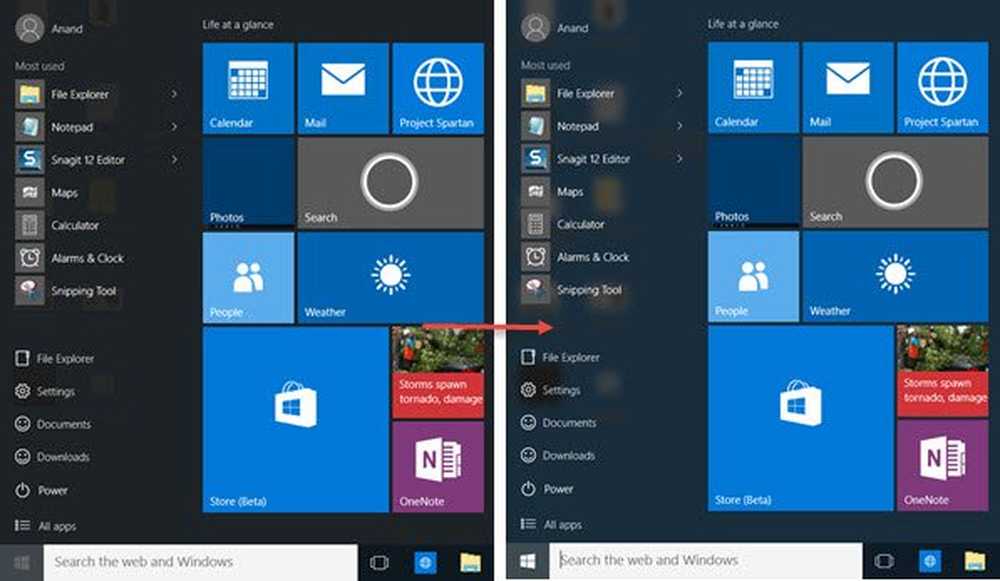
Si vous souhaitez réactiver l’arrière-plan transparent, définissez la valeur sur 0.
Faites-nous savoir si vous aimez le nouveau menu Démarrer de Windows 10.



